Du kan konvertera innehållet i en cell som innehåller en formel så att det beräknade värdet ersätter formeln. Om du bara vill låsa en del av en formel kan du bara ersätta den del som du inte vill beräkna om. Att ersätta en formel med dess resultat kan vara användbart om det finns många eller komplexa formler i arbetsboken och du vill förbättra prestanda genom att skapa statiska data.
Du kan konvertera formler till deras värden antingen cell för cell eller konvertera ett helt område på en gång.
Viktigt!: Kontrollera att du undersöker effekten av att ersätta en formel med dess resultat, särskilt om formlerna refererar till andra celler som innehåller formler. Det är en bra idé att göra en kopia av arbetsboken innan du ersätter en formel med dess resultat.
I den här artikeln beskrivs inte beräkningsalternativ och metoder. Information om hur du aktiverar eller inaktiverar automatiska omberäkningar för ett kalkylblad finns i Ändra beräkning, iteration eller precision för formler.
Ersätta formler med deras beräknade värden
När du ersätter formler med deras värden tas formlerna bort permanent. Om du råkar ersätta en formel med ett värde och vill återställa formeln klickar du på Ångra 
-
Markera cellen eller cellområdet som innehåller formlerna.
Om formeln är en matrisformel markerar du det område som innehåller matrisformel.
Så här markerar du ett område som innehåller matrisformeln
-
Klicka på en cell i matrisformeln.
-
Klicka på Sök och markera i gruppen Redigering på fliken Start och klicka på Gå till.
-
Klicka på Special.
-
Klicka på Aktuell matris.
-
-
Klicka på Kopiera

-
Klicka på Klistra in

-
Klicka på pilen bredvid Inklistringsalternativ

I följande exempel visas en formel i cell D2 som multiplicerar cellerna A2, B2 och en rabatt som härleds från C2 för att beräkna ett fakturabelopp för en försäljning. Om du vill kopiera det faktiska värdet i stället för formeln från cellen till ett annat kalkylblad eller en annan arbetsbok kan du konvertera formeln i cellen till dess värde genom att göra följande:
-
Tryck på F2 för att redigera cellen.
-
Tryck på F9 och sedan på RETUR.

När du konverterar cellen från en formel till ett värde visas värdet som 1932,322 i formelfältet. Observera att 1932,322 är det faktiska beräknade värdet och 1932,32 är värdet som visas i cellen i ett valutaformat.
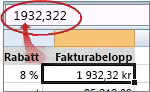
Tips: När du redigerar en cell som innehåller en formel kan du trycka på F9 för att permanent ersätta formeln med dess beräknade värde.
Ersätta delar av en formel med dess beräknade värde
Det kan finnas tillfällen när du bara vill ersätta en del av en formel med dess beräknade värde. Du vill till exempel låsa det värde som används som handpenning för ett billån. Handpenningen beräknades utifrån en procentandel av låntagarens årsinkomst. För närvarande ändras inte inkomstbeloppet, så du vill låsa handpenningen i en formel som beräknar en betalning baserat på olika lånebelopp.
När du ersätter en del av en formel med dess värde kan den delen av formeln inte återställas.
-
Klicka på cellen som innehåller formeln.
-
I formelfältet

-
Om du vill beräkna den markerade delen trycker du på F9.
-
Om du vill ersätta den markerade delen av formeln med dess beräknade värde trycker du på RETUR.
I Excel på webben visas resultaten redan i arbetsbokscellen och formeln visas bara i formelfältet 
Behöver du mer hjälp?
Du kan alltid fråga en expert i Excel Tech Community eller få support i Communities.










